connect IQ のアプリは大きく分けて 4 種 (Applications、Data Fields、Watch Faces、Widgets) ありますが「アプリって言ったら Applications のことなんじゃないの?全部まとめてアプリってなんだよ?」って素朴な疑問が湧くでしょうから整理しておきます(ん?湧かない?  )
)
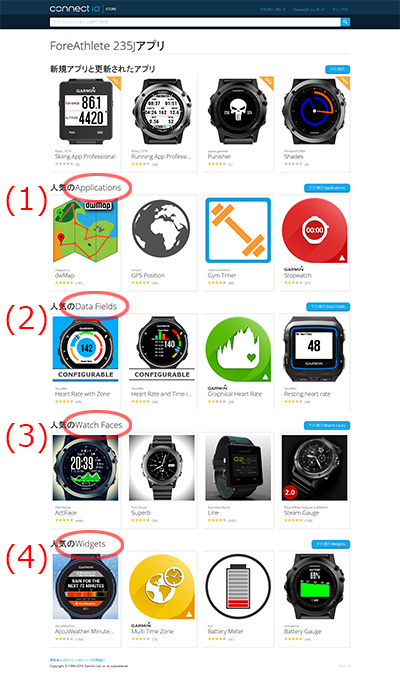
connect IQ > ForeAhtlete 235J
。。。Fenix 3 のレビューでも似たようなことをやっていますが
connect IQ アプリは大別すると以下の4種
(1) Applications
[button link="https://apps.garmin.com/ja-JP/devices/forerunner235-apac-jp/appTypes/application/apps" style="medium light-blue"]connect IQ: Applications のアプリページ [/button]
アプリ単体で測定する (動作する) アプリです。他のアプリと併用することはできません。
[col grid="3-1 first"]

(1)

(2)

(3)
ダウンロードした Applications は (1) の時計表示状態で右上の Start ボタンを押し、(2) でもう一度 Start ボタンを押した先にインストールされます。通常のアクティビティ開始と同じ手順です。
(2) に Run とか Bike など FR235 デフォルトの Apps が表示されている場合は UP () ボタン (Activity) を押して (3) の IQ Apps を中央に表示させたのち Start ボタンを押すと (2) の画面が表示されます。
2016.2.13 追記: 動画追加しました。
アプリを起動したあと、UP () ボタンを長押しすることで設定メニューが表示されるものが多いです。使用する際はとりあえず UP () ボタンを長押ししてみましょう。
以下は Gym Timer、MyCustom RunFields、dwMap という 3 つの Application がインストールされている状態です。
[col grid="3-1 first"]
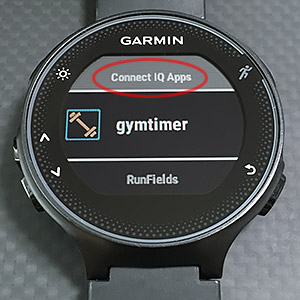
Gym Timer

MyCustom RunFields

dwMap
[box style="light-yellow rounded shadow"]上記 Applications
- Gym Timer
筋トレ、体幹トレーニングするときに便利
Connect IQ | Gym Timer アプリページ - MyCustom RunFields
一面に 7 つのデータ表示 (カスタマイズ可能) それを 4 面使用可能、Virtual Partner、Time in Zone、Auto Lap (有料)
Connect IQ | MyCustom RunFields (630/230) アプリページ仕様は Fenix 3 と一緒です。
 Garmin Fenix 3 浅いレビュー(31) CIQアプリ『My Custom RunFields』の詳細昨日取り急ぎ投稿した connect IQ アプリ「My Custom RunFields」を使ってみましたので設定・機能などを載せておきます。Garmin connect IQ アプリ「My Custom RunFields」 ダウンロー...
Garmin Fenix 3 浅いレビュー(31) CIQアプリ『My Custom RunFields』の詳細昨日取り急ぎ投稿した connect IQ アプリ「My Custom RunFields」を使ってみましたので設定・機能などを載せておきます。Garmin connect IQ アプリ「My Custom RunFields」 ダウンロー... - dwMap
お手軽にルートを作成できてFR235内に保存、いわゆる道案内アプリ
Connect IQ | dwMap アプリページこちらも仕様は Fenix 3 と一緒です。
 Garmin Fenix 3 浅いレビュー(27) connect IQから: デバイス本体にルートマップを簡単に取り込める『dwMap』今後に期待いまのバージョン (V1.0.0006) の『dwMap』は物足りない感じではありますが、 Connect IQ 1.2 になるとユーザー側 (デバイス側) で計測項目の表示変更やそれに類するカスタマイズが行えるようになるらしいので、そこで...
Garmin Fenix 3 浅いレビュー(27) connect IQから: デバイス本体にルートマップを簡単に取り込める『dwMap』今後に期待いまのバージョン (V1.0.0006) の『dwMap』は物足りない感じではありますが、 Connect IQ 1.2 になるとユーザー側 (デバイス側) で計測項目の表示変更やそれに類するカスタマイズが行えるようになるらしいので、そこで...
[/box]
[box style="light-yellow rounded shadow"]
Applications の並べ替え
Fenix 3 のようにデバイス本体での並べ替えはできません。
Garmin Express または Garmin Connect Mobile を使用します。
以下、Garmin Connect Mobile の場合 (iPhone)
[col grid="3-1 first"]
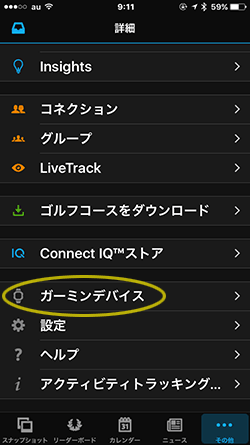
1. その他 > ガーミンデバイス
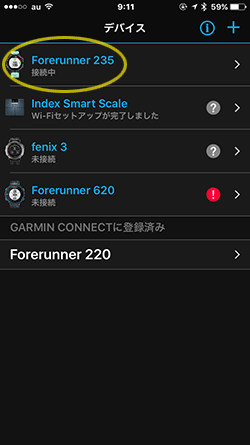
2. Forerunner 235
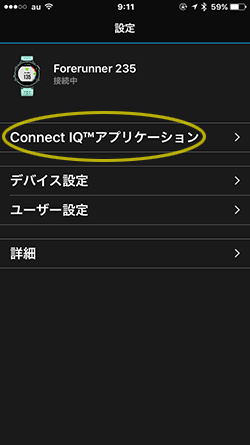
3. ConnectIQアプリケーション
[col grid="3-1 first"]
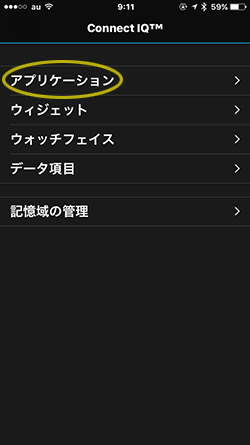
4. アプリケーション
![5. 右上 [並べ替え]](http://www.photoclip.net/wp-content/uploads/2016/02/2016-02-18-9-11-44.gif)
5. 右上 並べ替え
(2) Data Fields
[button link="https://apps.garmin.com/ja-JP/devices/forerunner235-apac-jp/appTypes/datafield/apps" style="medium light-blue"]connect IQ: Data Fields のアプリページ [/button]
[col grid="3-1 first"]

Data Field
赤丸 で囲まれたところを Data Field と言いますが、ここに表示される測定データをカスタマイズするアプリです。
FR235 は Data Screen 一面につき最大で 4 つの測定データを表示させられますが、それを 7 項目表示させたり 10 項目表示させたりするアプリや Data Screen の表示を 1 項目にしてスクリーンいっぱいにグラフを描画し、その中に測定データを表示するアプリなど目的に応じていろいろなアプリをインストールすることができます。Garmin が提供していない測定データを独自に算出し表示させるアプリなどもあります。
なお同時に使える Data Fields アプリは 2 つまでです。[/col]
追記:
Configurable と書かれているアプリは Garmin Express または Garmin Connect Mobile を使ってアプリの設定 (カスタマイズ) を行うことができます。心拍数関連のアプリはほとんど Configurable と書かれています。必ず設定してから使いましょう。
(3) Watch Faces
[button link="https://apps.garmin.com/ja-JP/devices/forerunner235-apac-jp/appTypes/watchface/apps" style="medium light-blue"]connect IQ: Watch Faces のアプリページ [/button]
デフォルトの時計を違うデザインの時計に変更するアプリです。
Watch Face は一番身近に感じられるアプリですね。
[col grid="3-1 first"]

デフォルト

ActiFace
Connect IQ | アプリページ
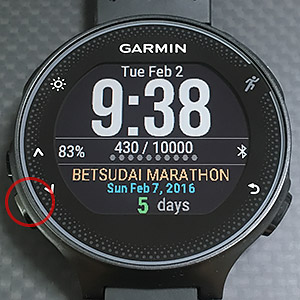
Countdown!
Connect IQ | アプリページ
Countdown! は別府大分毎日マラソン前にモチベーション・アップを狙ってインストールしてみました(笑)Fenix 3 だと Gym Timer との相性悪し。
(4) Widgets
[button link="https://apps.garmin.com/ja-JP/devices/forerunner235-apac-jp/appTypes/widget/apps" style="medium light-blue"]connect IQ: Widgets のアプリページ [/button]
時計が表示されている状態で UP () ボタン、DOWN () ボタンを押すと表示されるデータ & 情報画面用のアプリです。
標準搭載の Widget は Notifications、Calender、Weather、Activity Tracking、Heart Rate、Controls、VIRB controls。
[col grid="3-1 first"]

UPボタン、DOWNボタンを押して
各Widget画面へ

心拍数(標準Widget)

天気・気温(標準Widget)要スマホ
[col grid="3-1 first"]

Activity Tracking(標準Widget)

Battery Gauge
(connect IQ の Widget)
2016.2.13 追記: 動画追加しました。
[box style="light-yellow rounded shadow"]
Widgets の並べ替え
Fenix 3 のようにデバイス本体での並べ替えはできません。
Garmin Express または Garmin Connect Mobile を使用します。
以下、Garmin Connect Mobile の場合 (iPhone)
[col grid="3-1 first"]
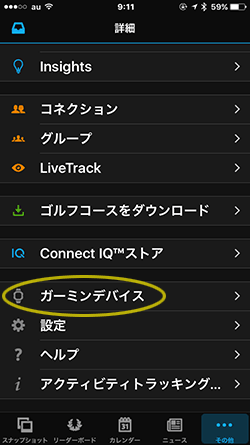
1. その他 > ガーミンデバイス
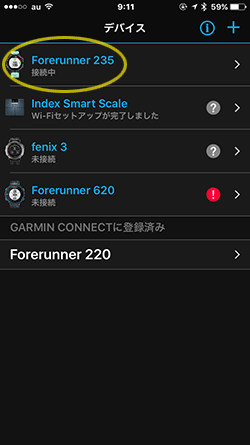
2. Forerunner 235
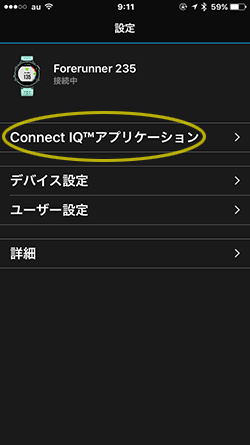
3. ConnectIQアプリケーション
[col grid="3-1 first"]
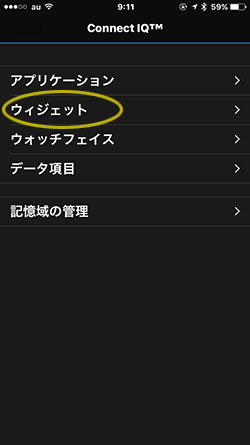
4. ウィジェット
![5. 右上 [並べ替え]](http://www.photoclip.net/wp-content/uploads/2016/02/2016-02-18-9-11-53.gif)
5. 右上 並べ替え
言葉だとうまく伝えられない部分がありますが、まぁ、こんなところです。
実際 FR235 (FA235J) があれば何のことないです。
Enjoy connect IQ !!
それでは楽しい週末を 
[box style="light-blue note rounded shadow"]Garmin Forerunner 235 に関する記事一覧です。
» Garmin Forerunner 235 浅いレビュー (1)~(15): 記事一覧 [/box]
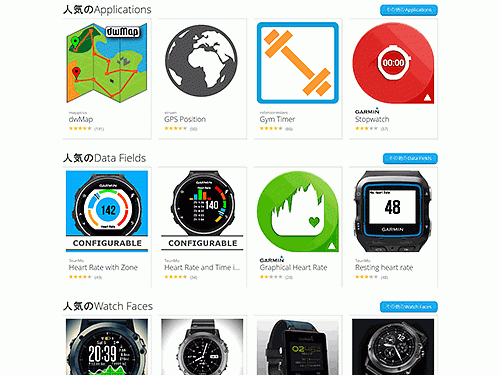

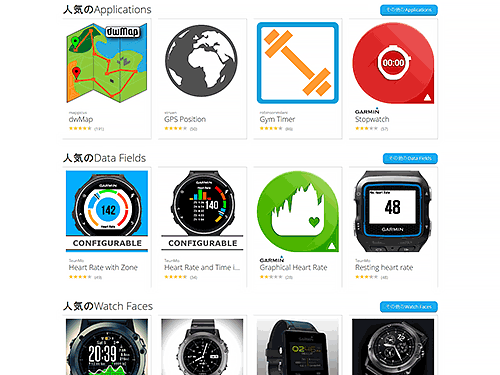
コメント
象支店長様
先日体重計の事でご質問させて頂いた者です。
結局ガーミンはやめてwithingsにしました。ただ乗るだけで毎日の体重が携帯にアップデートされて快適に使えております。ご意見頂いてありがとうございました。
ところで、GPSウオッチは235Jを購入し昨日届いたところです。
早速走りましたが、初期設定では、画面を切り替えないと肝心の心拍が見られないでおすすめのDozen run fieldをインストールしました。
しかし、象支店長様の235ではrun, bikeなどを選択するコーナーにIQ appsという項目がありますが、235J には無く、インストールしたアプリを選択する方法が分からずに困っております。
235Jをお使いではないので「そんなの知らないよー」とお思いかと思いますが、もし、なにかご存知でしたら教えて下さい。
よろしくお願い致します。
Kana さん、こんにちは。
withings いきましたか!!
私の Garmin Index Smart Scale はあいかわらず体重と BMI が表示されたあとバツ印が出て不具合炸裂しています(苦笑)
、、、と、235J もいきましたか!!
Dozen run field は Apps ではなくて、Data Fields 用のアプリなので Apps の中には出てきません。
Run プロファイルの中で設定を行います。
英語メニューでの設定手順になってしまいますが
Start ボタン (右上) > Run (Activity = UP ボタンで Run を表示させる) > Menu > Activity Settings > Data Screens > Screen 1 > Layout は 1 Field 選択*1 > Lap ボタン (右下) でひとつ前に戻る > Field 1 > Connect IQ > Dozen run field を選択して設定完了です。
日本語版では画面にどう表示されるのでしょう、適当ですが
Start ボタン (右上) > ラン Run (UP ボタンで Run を表示させる) > メニュー > アクティビティ設定 > データ画面 > スクリーン 1 > レイアウト は 1 面に 1 データ表示 > Lap ボタン (右下) でひとつ前に戻る > フィールド 1 > Connect IQ > Dozen run field
という感じでしょうか。
Connect IQ アプリは 2 つまで使えるのでもう一つのデータ画面でほかの Connect IQ アプリの使用も可能です。
*1 一つの画面に 1 つのデータから最大 4 つのデータまで表示できます。Dozen run field は 1 面すべてを使うアプリなので 1 データ表示設定にします。左下の UP ボタンもしくは DOWN ボタンで 1 データ表示から順番に 4 データ表示まで切り替わっていきますので、1 データ表示になったところで Lap ボタン(右下) を押して設定終了。次の Field 1 の設定を行ってください。
たぶんこれで使用できると思います。
象支店長様
早々にお返事頂きありがとうございます。しかも、とても丁寧に書いて頂いて感激しました。
おっしゃる様にやってみると導入できました!!
このご説明が無いと、できないですね、、、、。普通にアプリ画面から選択できるものと思う人が大半なんではないかと思います。ありがとうございました!
さっそく起動して走りたいところですが、今日はもう諦めて明日の朝にチャレンジしてみます。楽しみです!
※GPSウオッチは来月の10kmレースが終わらないと買っちゃダメと旦那さんにダメだしされていましたが、強行突破しました!(もちろん自分の給料から買っています)
旦那さんはスントユーザーなので、ガーミンはカッコ悪いと言いますが、多機能で大画面になり実はかなり羨ましいようです(笑)
ご報告どうもありがとうございます。
無事導入完了とのこと、よかったです。
確かにアプリに種類があってどこにインストールされてどこに設定があるのかわかりづらいですね。
ともあれ、他にもいろいろ「1画面多項目計測表示アプリ」があるのでぜひ試してみてください。
もっと自分に合ったものが見つかるかもしれません。
インストールしていろいろ試しているうちにいつの間にか走力もあがって Gadget Happy!! ::-D:
必ず結果にあらわれると思います(モノを買うことで走っている私、談^^;)
確かに筐体がプラスチッキーですしね、まぁ、そのおかげで軽量なのですが。
「モノクロ (白黒) じゃなくてカラーだし」「バイブあるし」というのも付け加えておきましょうか(笑)
235J とともに 10km 無心で一気に走り抜けるとその先に「もっとやってやろうじゃないか」という気持ちが湧いてくるはず、、、たぶん
それでは、Enjoy Running !!